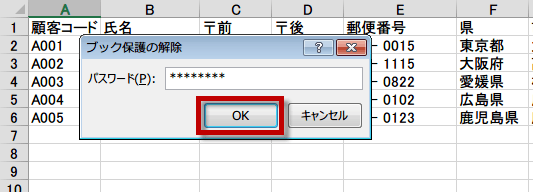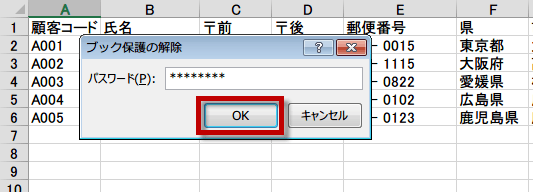Excel 2013 ブック構成の保護
ブック構成の保護(ブックの保護)
ブックの保護(ブック構成の保護)とは、他のユーザーがシートの追加、移動、削除、非表示、名前変更などができないように構成を保護することを言います。
Excel2013使い方基本操作
Excel 2013 ブック構成の保護とは
ブック構成の保護とは、どんな時に利用するものでしょうか。
この機能では、ファイルの追加や削除、シートの移動などを制限することができます。
ワークシートが間違って削除されないように保護したり、非表示で隠しておきたいワークシートを表示させないようにすることもできます。
ブック構成の保護
保護したいブックを開いたら、「ファイル」タブをクリックしてバックステージビューを表示します。
「情報」タブをクリックして、ブックの保護をから、ブック構成の保護を選択します。
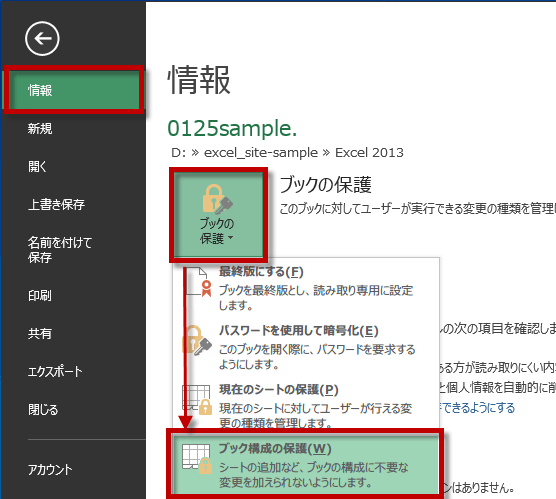
「情報」タブをクリックして、ブックの保護をから、ブック構成の保護を選択します。
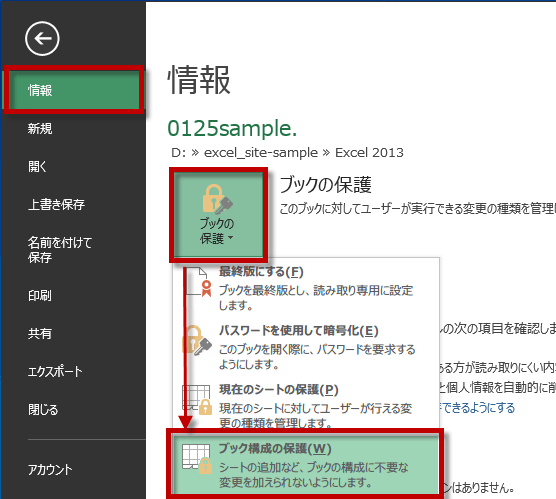
シート構成とウィンドウの保護ダイアログが表示されます。
保護対象にチェックを入れ、OKをクリック。
パスワードを設定することもできるので、隠しシートが有る場合などは、設定すると良いでしょう。
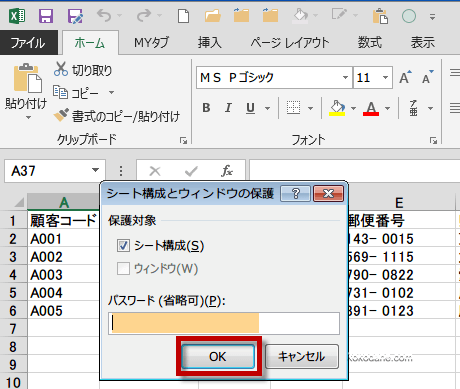
保護対象にチェックを入れ、OKをクリック。
パスワードを設定することもできるので、隠しシートが有る場合などは、設定すると良いでしょう。
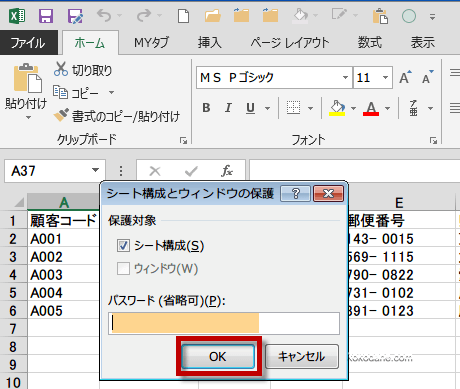
パスワードを設定した場合は、確認ダイアログが表示されます。
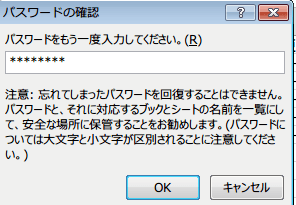
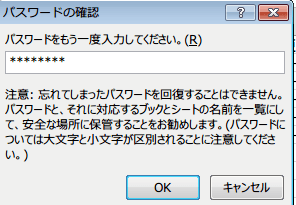
情報タブを見れば、ブックの保護で、シートの移動、削除、追加ができない旨が表示されています。
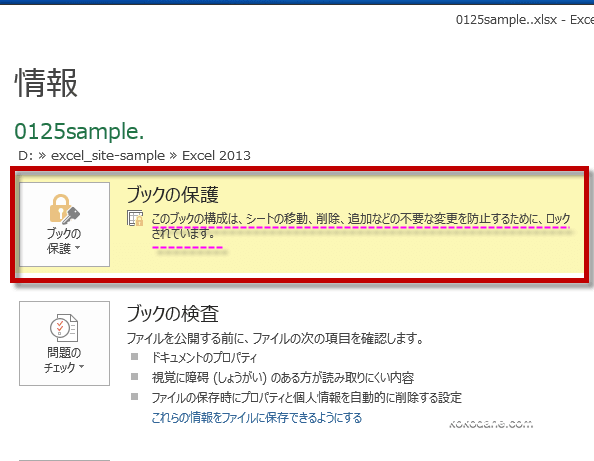
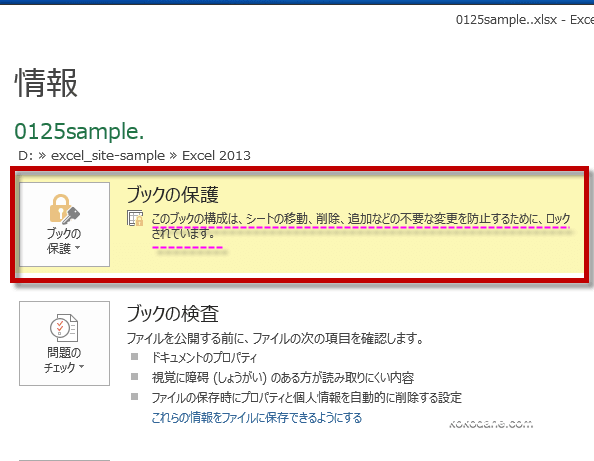
ブック構成の保護を解除する
ブック構成の保護を解除するには、
「ファイル」タブをクリックしてバックステージビューを表示します。
「情報」タブをクリックして、ブックの保護をから、ブック構成の保護を選択します。
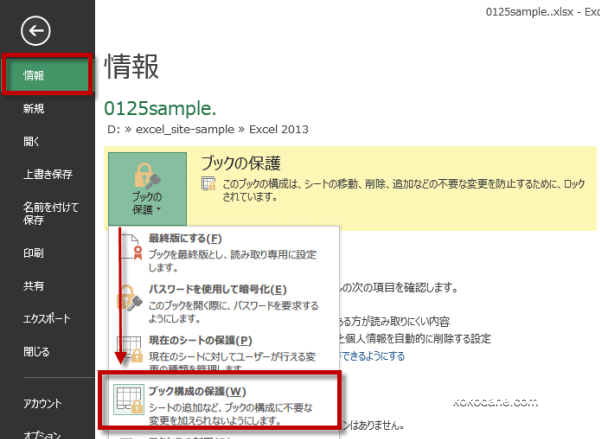
「ファイル」タブをクリックしてバックステージビューを表示します。
「情報」タブをクリックして、ブックの保護をから、ブック構成の保護を選択します。
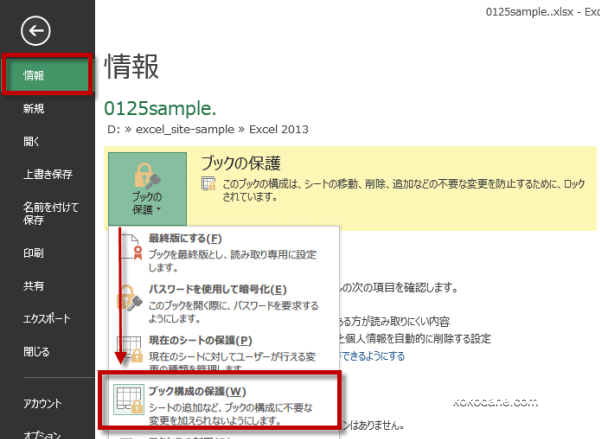
パスワードを設定していない場合は、これでブック構成の保護が解除されます。
もし、パスワードを設定していた場合は、ブック保護の解除ダイアログで、 パスワードの入力が求められます。
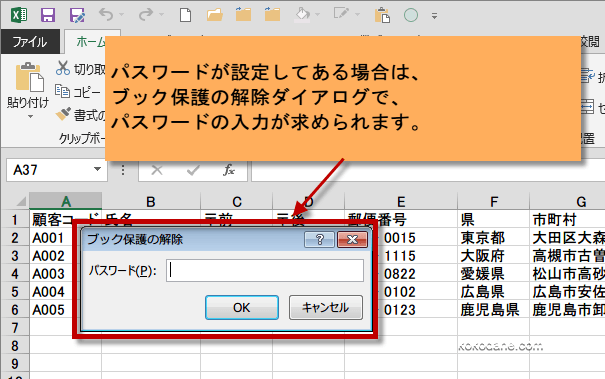
もし、パスワードを設定していた場合は、ブック保護の解除ダイアログで、 パスワードの入力が求められます。
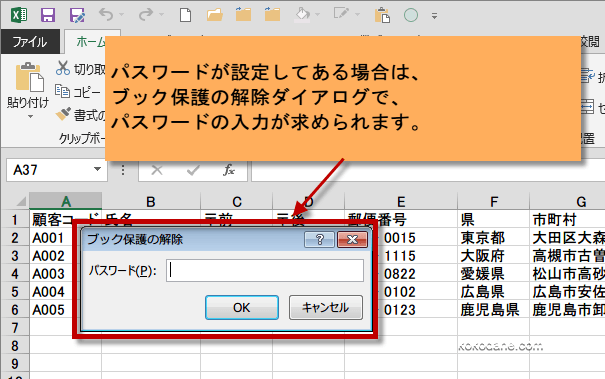
パスワードを入力してOKをクリックします。